Autoplay é uma função do Windows que permitirá arquivos de música, imagens, arquivos de vídeo, CDs de conteúdo misto, CDs de música, DVD filmes ou filmes HD DVD para reproduzir automaticamente quando o disco, unidade flash ou outra mídia removível é inserido em seu computador. Esta função pode ser controlada pelo tipo de mídia e unidade. Se quiser que o Windows abra o Windows Explorer ou não execute nenhuma ação, você também pode selecionar essas funções nas configurações de reprodução automática.
Passo 1

Clique duas vezes em "Meu Computador", clique com o botão direito do mouse na unidade que deseja reproduzir automaticamente e clique em "Propriedades".
Vídeo do dia
Passo 2

Clique na guia "Reprodução automática".
etapa 3

Clique na seta para baixo para escolher o tipo de conteúdo que deseja reproduzir automaticamente.
Passo 4
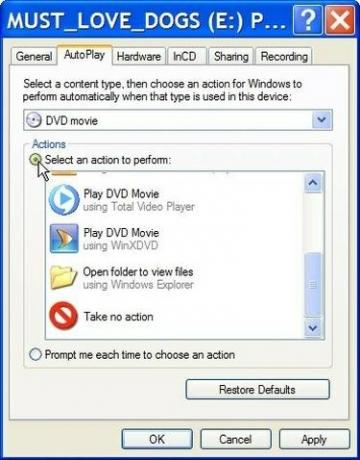
Clique no botão de opção próximo a "Selecione uma ação a ser executada."
Etapa 5

Clique no programa que deseja usar para reproduzir o CD ou DVD.
Etapa 6

Clique em “OK” e, em seguida, clique no “X” vermelho no canto superior direito para fechar a caixa “Meu Computador”.
Dica
O recurso Autoplay também pode ser configurado para drives flash, bem como discos rígidos USB. Se desejar desativar esse recurso, quando chegar à Etapa 5, selecione "Não realizar nenhuma ação". Além disso, se você gostaria de decidir o que para fazer cada vez que a mídia for inserida, clique no botão de opção "Sempre me avisar para escolher uma ação" na guia Reprodução automática e clique em "OK".



